
уроки фотошопа полезные уроки видео уроки фотошоп уроки с текстом дизайн
дополнения кисти фотошоп шрифты фигуры (контуры) фоны
полезные шаблоны фото рамки календари онлайн шаблоны все шаблоны
картинки клипарты открытки раскраски онлайн раскраски галерея
еще... учебник гостевая книга полезное и интересное

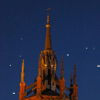
Смотреть видеоурок


Как установить шрифты в фотошоп и word
Скачать все шрифты одним архивом
Для тех, кто с компьютером не особо дружит мы расскажем как установить шрифты в фотошоп и word, скачанные у нас на сайте.
1. Скачиваем шрифты, нажав на его название. В появившемся меню нажимаем Сохранить. Далее браузер спросит, куда мы хотим сохранить и название файла. Название оставляем без изменений, а вот папку выбираем Рабочий стол.
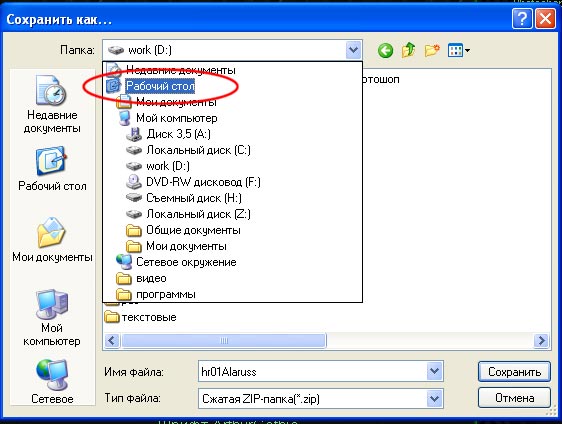
2. На рабочем столе появился новый значек с названием скачанного шрифта, кликаем по нему правой кнопкой мышы. В открывшемся меню нажимаем Извлечь все.
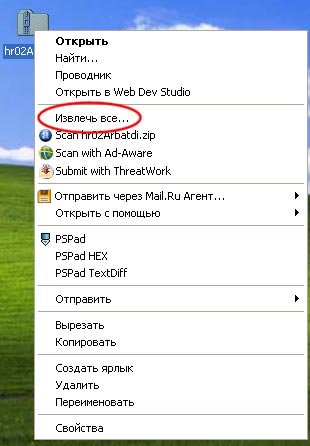
Откроется Мастер извлечения файлов. В первом меню нажимаем далее. в следующем меню нажимаем кнопку Обзор. Там выбираем снова Рабочий стол и нажимаем ОК. Жмем кнопку Далее. Затем кнопку Готово.
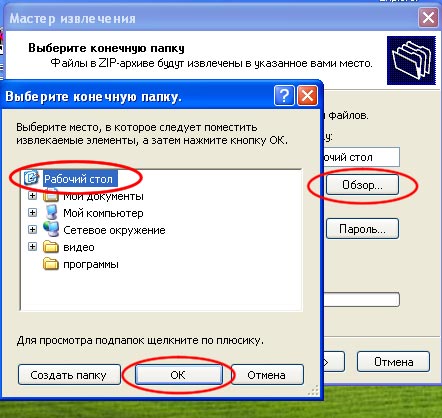
3. Нажимаем кнопку Пуск и в открывшемся меню выбираем Панель управления.
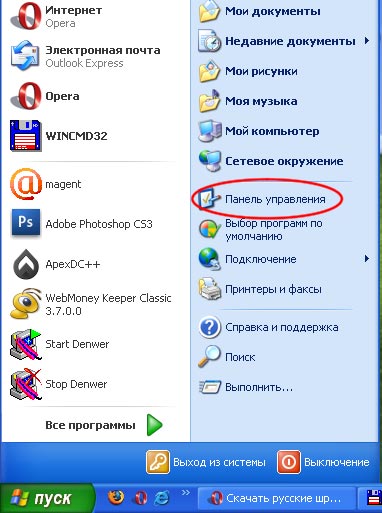
В панели управления находим значек шрифты и дважды щелкаем по этому значку левой кнопкой мышы, что бы открылась папка с набором установленных в системе шрифтов.
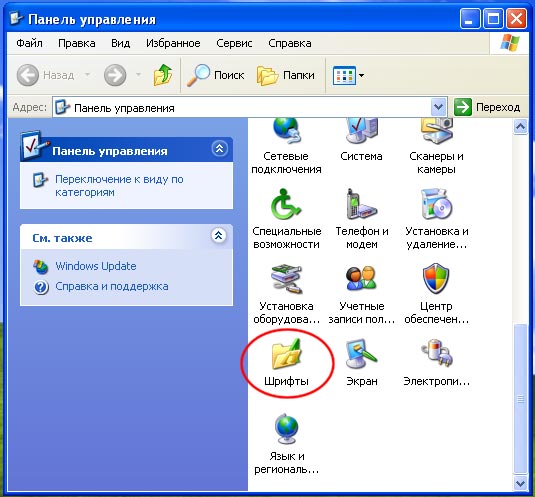
4. Теперь перетаскиваем значек с изображением нашего разархивированного шрифта, который расположен на Рабочем столе в открытую папку Шрифты.
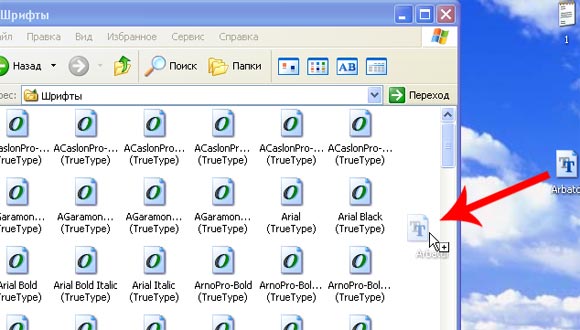
5. Остается одно - перегрузить компьютер и новый шрифт появится во многих программах, в которых предусмотрено использование различных шрифтов, в том числе и Фотошоп и word.
На этой странице мы рассказали как установить шрифты в фотошоп и word, то есть мы устанавливаем шрифны в систему, а они автоматически появляются в других программах после перезагрузки.

 На главную
На главную